Upute za overklokiranje video kartice za PC i prijenosna računala

- 3299
- 807
- Franklin Skiles Sr.
Za obične korisnike, problemi s poboljšanjem performansi računala nisu toliko relevantni kao za igrače ili one koji profesionalno rade s grafikom. U međuvremenu, mogućnosti u ovom smjeru su. Govorimo o događaju kao što je ubrzanje video kartice - pod uvjetom da ovo nije integrirani čip. Doista, performanse grafičkog podsustava izravno ovisi o karakteristikama video adaptera i da budemo precizniji, o radnoj frekvenciji.

I proizvođači takve opreme predviđeni za mogućnost povećanja ovog parametra, oslobađajući proizvode koji rade na nominalnoj frekvenciji. To jest, postoji zaliha frekvencija, u postotku je relativno mala, ali u nekim je slučajevima to sasvim dovoljno. U svakom slučaju, tvorničke frekvencije gotovo nikada nisu instalirane na pedeli njihovih mogućnosti.
Što daje ubrzanje video kartice
Proizvođači se pokušavaju pridržavati jednostavnog, ali logičnog marketinškog odnosa: Svaka nova linija video adaptera ima minimalnu frekvenciju koja premašuje maksimalne mogućnosti prethodne serije. Drugim riječima, nećete moći raspršiti GTX 1660 TI na razinu produktivnosti koju je pokazao RTX 2060 linija na standardnim frekvencijama.
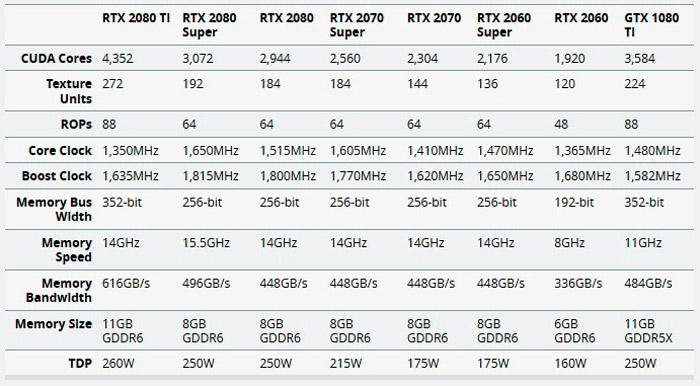
Postoje iznimke, ali oni su pojedinačni (kao primjer, može se navesti par radeon RX 570/580).
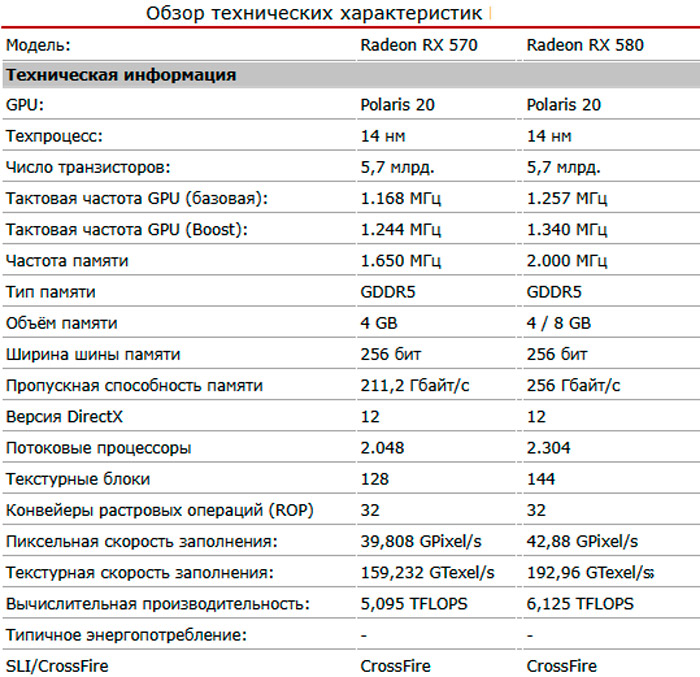
Ubrzanje je daleko od uvijek opravdanog čisto praktično. Na primjer, vlasnici početnih grafičkih adaptera tipa GeForce GT 710 (kao i analogni Radeon R5 230) u modernim srednjim igrama moći će dobiti 12 okvira/°. Nakon ubrzanja, ovaj će parametar narasti na najviše 15 okvira, što vam neće omogućiti primjetno poboljšanje.
S druge strane, ako vaše računalo ima skupu video karticu Radeon VII, u svakom slučaju, dobit ćete vrlo ugodnu vrijednost od 60 okvira/s ili više za igranje, čak i ako postavite rezoluciju od 4K. Povećavanjem frekvencije za 10 okvira, također nećete osjećati veliku razliku, jer se nema nigdje za poboljšanje. Dakle, ovdje je ubrzanje gotovo beskorisno, pa čak i štetno.
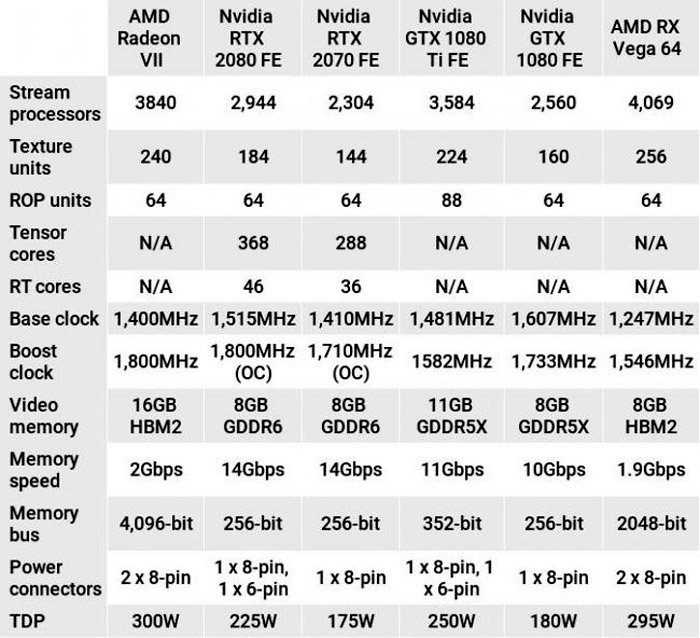
Igrači su vođeni sljedećim pravilom: Ako nema dovoljno za FPS na razini od 60 okvira/sekundi, ubrzanje će pomoći, jer se ta vrijednost smatra granicom udobnog procesa igara.
VAŽNO. Razgovarajući o tome zašto rastjerati video karticu, nastavit ćemo razgovarati isključivo o "sigurnom raspršivanju" za koje ne zahtijeva manipulacije željezom. Drugim riječima, govorit ćemo o promjeni softvera u parametrima grafičkog akceleratora.A sada mala teorija. Ubrzanje video kartice uključuje promjenu u pet glavnih parametara koji izravno ili neizravno utječu na grafičke performanse.
Učestalost grafičkog procesora
U principu, s parametrom jezgara, sve je jasno - veća frekvencija omogućuje povećanje performansi. U praksi ovisnost nije u potpunosti linearna, jer se bavimo povećanjem potrošnje energije s povećanjem učestalosti, što dovodi do velikih toplinskih gubitaka.
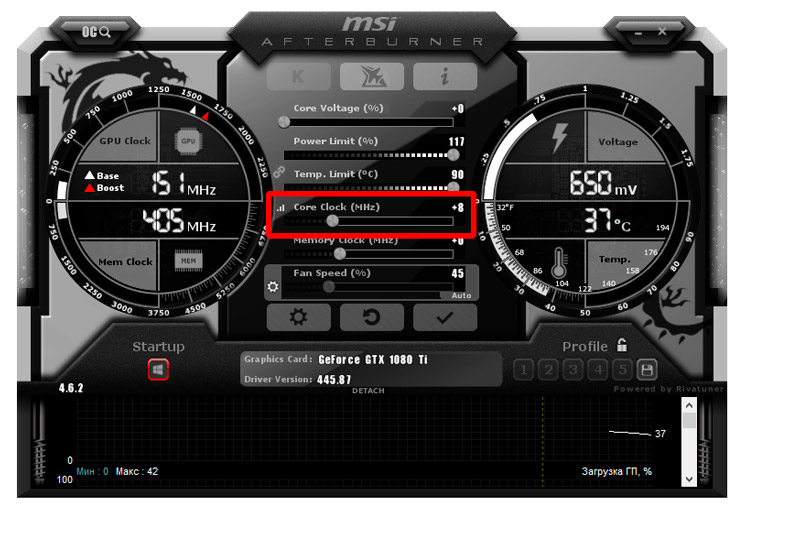
Pored toga, povećanje frekvencije se provodi ne na određenu vrijednost u okvirima/sekundi, već na jedan od specifičnih modifikatora, koji su koeficijent množenja osnovne frekvencije. Specifične vrijednosti modifikatora određuju se tehnologijom pojačanja GPU -a, dok će pod opterećenjem praktični značaj biti manje teorijski, jer postoji ovisnost o naponu, temperaturi i potrošnji energije čipa.
Ograničenje potrošnje energije
Parametar ograničenja napajanja nije manje važan od jezgrenog sata. Grafički video adapter obavlja računalne operacije, trošeći određenu količinu električne energije, koja ne bi trebala prelaziti određeni prag instaliran na razini BIOS -a.
Morate shvatiti da ako u biosu ograničenje potrošnje energije za video karticu iznosi 200 W, neće moći konzumirati više od ove vrijednosti, čak i ako će u reklamnim materijalima tvrditi da je suprotno. Kada se ograničenje premaši tijekom rada, video adapter će početi automatski smanjivati frekvenciju kako ne bi nadilazio granice utvrđene granice programa.
Zato je pitanje je li to daleko od uvijek odgovora video kartice - samo pod uvjetom da ograničenje snage može povećati vrijednost ograničenja snage. Takva je prilika obično dostupna (do 50% broja postavljenog u BIOS -u), ali u praksi trebate odrediti ovu vrijednost eksperimentalnim načinom, usredotočujući se na stvarnu potrošnju energije u pregrijanom stanju.
Napon do GPU -a
Parametar napona jezgre izravno utječe na potrošnju energije čipa, ali mogućnost povećanja ocjene frekvencije i karakteristika grijanja ovisi o njemu. Recimo, Radeon RX 5700 u standardnom načinu rada (1750 MHz) djeluje na naponu s ocjenom 1,02 V, međutim, čak i s 0,98 u vrijednosti posebnih problema u radu grafičkog podsustava, nećete vidjeti.
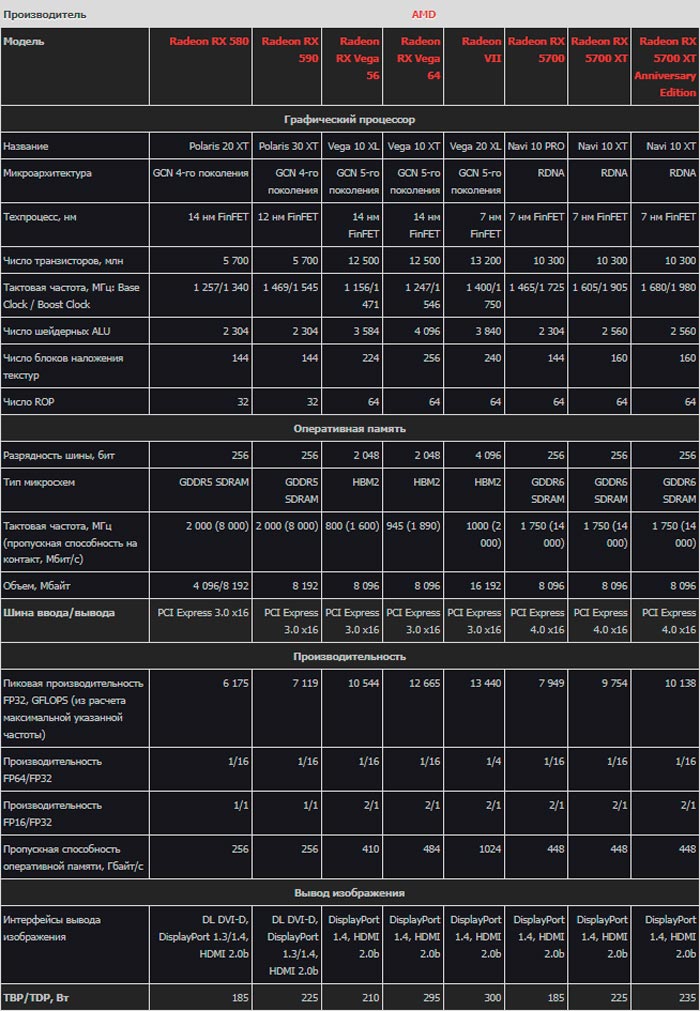
Nakon što ste raširili karticu na 2100 MHz, morat ćete povećati napon na 1,19 V, u protivnom ne možete vidjeti stabilan rad.
Problem je što ne možete uvijek povećati napon na programski način.
Frekvencija memorije
Još jedan parametar koji utječe na to koliko megaška može sigurno raspršiti video adapter - memorijski sat. Ovdje se koriste i množenje koeficijenata na nominalne nule, ali potrebno je razlikovati učinkovito (marketing, oglašavanje) i stvarne frekvencije.
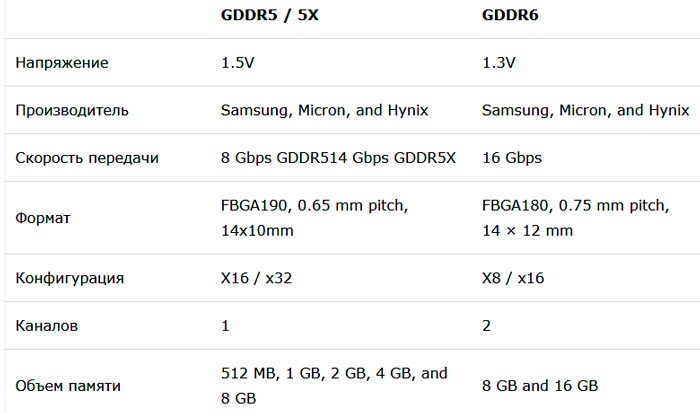
Recimo, za memorijski čip GDDR5, efektivna frekvencija je četiri puta veća od stvarne (8000 MHz u odnosu na dvije tisuće), a za memoriju tipa GDDR6, koeficijent je osam. To jest, naznačeno je 14 000 MHz, stvarna frekvencija mora biti podijeljena na 8. Dobivamo 1750 MHz.
Brzina ventilatora
Spomenuli smo parametre neizravno utječu na mogućnost ubrzanja. Brzina ventilatora je upravo takva karakteristika. Činjenica je da povećanjem učestalosti, stresa i ograničenja potrošnje energije nećete uvijek moći povećati očekivano povećanje zbog pregrijavanja čipa. To znači da ubrzanje video kartice može zahtijevati povećanje brzine ventilatora za učinkovitije hlađenje kartice. Nuspojava takvog koraka je rast razine buke.
Pripremni rad
Zapravo čišćenje računala iz prašine treba redovito obavljati. Ako ćete se uključiti u overclocking grafički podsustav, tada se ovaj postupak mora sigurno izvesti - koristeći moćno sredstvo za čišćenje vakuuma, puhajući prašinu iz svih filtera i pukotina.
Nakon završetka čišćenjem, morate biti sigurni da nedovoljno snažno napajanje neće ometati vaše manipulacije. Kako to učiniti? Da, samo pažljivo pregledajte tehničke karakteristike vaše video kartice u jednoj od velikih internetskih trgovina. Trebala bi postojati vrijednost tipa "preporučeno napajanje" - upravo na njemu trebate se usredotočiti i doslovno. Dakle, ako u ovom stupcu ima 400 vata, a vi imate upravo takav PSU i IT troškovi, ubrzanje kartice može dovesti do frizera, pa čak i isključivanja računala - rast frekvencije neizbježno dovodi do povećanja potrošnje energije i i nije beskrajno.
Posebno je važno razmotriti to prilikom ubrzavanja video kartica na prijenosnim računalima, koji, zbog povećanih zahtjeva za veličinom, imaju više ograničenja na ostale karakteristike.
Morat ćemo raditi s parametrima snage. Ekonomični režim odmah nestaje - nije uvijek opravdano ni na redovitim frekvencijama. Morat ćete birati između visokih i uravnoteženih performansi. Preferencija se mora dati potonjem - ovaj način pruža ostatak grafičkog sustava ako se na PC -u ne pokrene resursna igra. Imajte na umu da uravnoteženi način ne utječe na performanse video adaptera. Omogućuje samo na računalu s prepunom video karticom kako bi im na raspolaganju potrošio više ekonomski resurse.
Koji će softver biti potreban za ubrzanje
Glavna korisnost koja je odgovorna za povećanje grafičkih performansi ubrzavanjem video kartice smatra se MSI Afterburner. Program vam omogućuje da promijenite frekvenciju jezgre, memorije, kao i manipuliranje radnom naponom (ne za sve kartice). Međutim, posljednji se parametar ne preporučuje za ubrzanje, jer je obično grafički podsustav dizajniran za rad s nominalnim, standardnim naponom. Posljedice mogu biti nepredvidive posljedice.
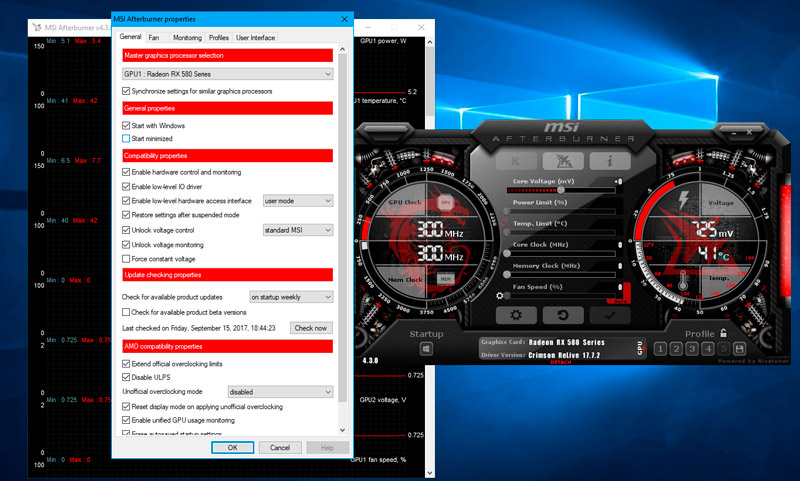
Trebat će nam i uslužni program koji će odrediti sve karakteristike vašeg video adaptera. Preporučujemo GPU-Z: Dat će naziv modela i karakteristike jezgre i nominalne frekvencije. Među definiranim parametrima uključena je širina memorijske magistrale, a u računalnom stupcu možete vidjeti tehnologiju koja se koristi u adapteru.
Također se isplati prije širenja video kartica NVIDIA i AMD Preuzmite i postavite uslužne programe koje mjere performanse grafike (nebesko/dolinu/referentna vrijednost superpozicije iz Unigine). Posljednji program je dobar za relativno nove video adaptere. Ako je vaš grafički akcelerator star više od 5 godina, bolje je koristiti prva dva mjerila. Usput, upotreba takvih uslužnih programa ima stranu korisnog djelovanja, osim mjerenja performansi: Omogućuju vam "zagrijavanje" adaptera nakon ubrzanja kako biste provjerili njegov rad radi stabilnosti.
SAVJET. Sav potreban softver preporučuje se učitavanje sa službenih web lokacija - to će izbjeći rizik od instaliranja "prilagođenog" softvera, koji u najboljem slučaju može djelovati pogrešno, a u najgorem slučaju - zaraziti PC s štetnim kodom.Kako testirati performanse grafičkog podsustava
Prije svega, pokrećemo uslužni program GPU-Z kako bismo usporedili očitanja stupaca zadanog sata i pojačano. Ako se nominalna frekvencija grafičkog jezgara razlikuje od trenutne vrijednosti izmjerene u igrama, tada možemo zaključiti da se u tvornici odvijalo overclocking, to jest, imate malo overclocking rezervat ubrzanja.
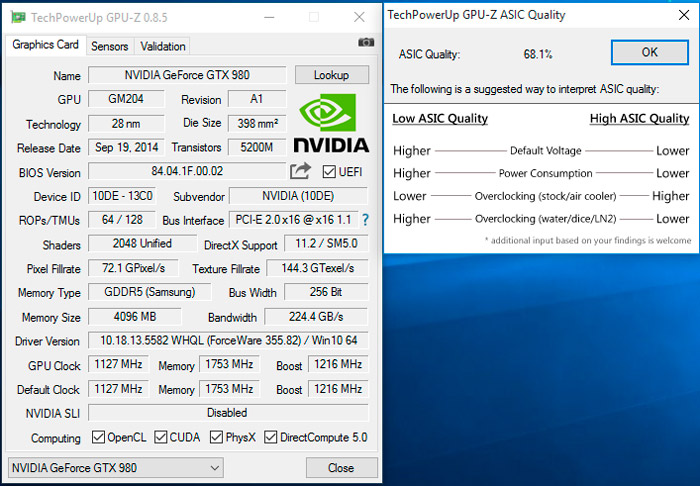
Potpuno ista tehnika treba primijeniti za par procjene grafikona GPU/zadani sat, gornja/donja memorija. Ovdje su prikazane i početne i trenutne vrijednosti, što će se podudarati u nedostatku tvorničkog overclockinga.
Ako se ovo dogodi, pokušat ćemo ga spustiti na programski način.
Nakon usporedbe parametara kartice, test performansi treba pokrenuti za bilo koju igru s intenzivnom resursom (isti Tomb Raider, ili GTA 5). Naš je cilj prosječna učestalost osoblja, sjećamo se ovog parametra, trebat će nam u budućnosti prilikom izvršavanja sigurnog ubrzanja video kartice.
Sada pokrećemo bilo koje od ovih referentnih vrijednosti. Bez dodirivanja postavki uslužnih programa, kliknite pokretanje (Run).
Program će nam dati niz važnih pokazatelja: Ocjenjivani broj bodova, očitanja FPS -a (min, maks. Prosjek), maksimalna temperatura fiksnog čipa. Ove karakteristike također trebaju biti zabilježene.
Ubrzanje
Dakle, razmislite kako pravilno ubrzati video karticu na prijenosnom računalu ili računalu.
Trčati MSI Afterburner. Zanimaju nas tri pokazatelja koje je regulirao Slider:
- Jezgrani sat (frekvencija GPU -a).
- Memorijski sat (memorija).
- Ograničenje snage.
Napon jezgre, kao što je spomenuto ranije, bolje je ne dirati. Značajke korisnosti su takve da se ograničenje potrošnje energije može povećati na maksimalno, pod uvjetom da postoji BP s odgovarajućim rubom snage. Povećanje video memorije - Parametar je kontroverzan: Na mnogim modelima modernih kartica ova je operacija gotovo beskorisna. Ali vrijedi rastjerati jezgru.
Da biste se osigurali od ubrzanja overclocked čipa, kliknite gumb za resetiranje, nakon čega možete premjestiti klizač jezgre udesno (maksimalno 100 jedinica). Kliknite Primijeni i pokrenite mjerilo za usporedbu performansi. Ako ste ga prevladali, testni uslužni program odletjet će, a zatim smanjimo frekvenciju za desetak jedinica. Inače, pokušajte ponovno povećati jezgru - s takvim iteracijama pronaći ćete krajnju vrijednost stabilnog rada ubrzane karte.
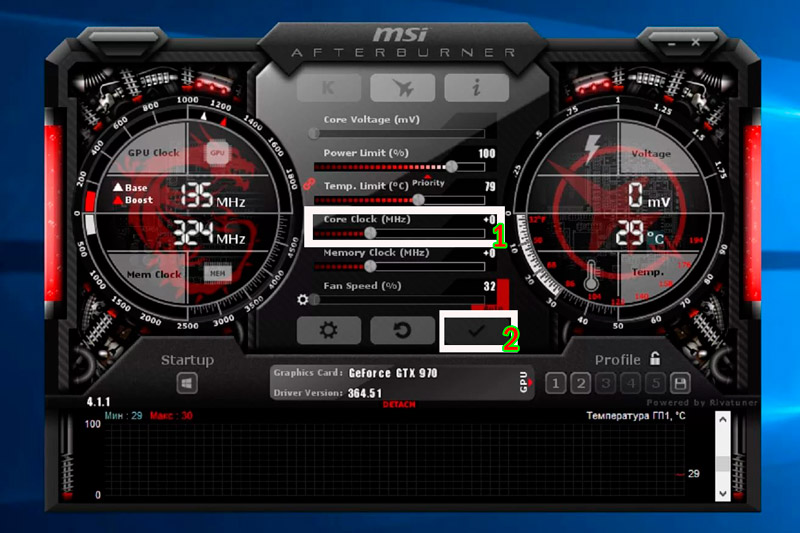
Istina, bolje je testirati stabilnost na stvarnim igrama, vozeći ih najmanje pola sata. Ako nisu primijećeni smrzavanja i izobličenja, jezgra se raspršuje na optimalan način, u suprotnom - opet usporite frekvenciju. Slijedite temperaturu čipa, ne smije prelaziti 80 ° C.
Sada se možete igrati s video memorijom, nakon što spustite ubrzanje jezgre gumbom za resetiranje. Postupak je gotovo identičan: dodajte oko 300 MHz, a zatim vršimo iteracije kako bismo povećali/smanjili frekvenciju, ovisno o rezultatu.
Sada morate vratiti optimalnu frekvenciju overclockinga jezgre i provjeriti rad podsustava s dva povećana parametra. Ako se referent smanji, smanjite frekvenciju memorije za 10 jedinica dok ne postignete stabilan rad.
Kako rastjerati izgrađenu -u video kartici
U većini slučajeva takva je operacija besmislena zbog niskih performansi integriranog grafičkog podsustava, mali postotak rasta performansi jednostavno će biti neprimjetan. Ali ako stvarno želite, koristite uslužni program Gmabooster, princip rada je sličan MSI Afterburner, ali ovaj je program usmjeren na grafiku Intel -grait -In In.
Mjerimo porast performansi
Kako otkriti je li video kartica optimalno raspršena ili ne? Naravno, uz pomoć konačnih performansi o performansama u igri s intenzivnom resursima, na primjer, GTA 5. Zabilježite rezultate i usporedite ih s onima koji su primljeni prije ubrzanja.
Povećanje na 10% smatra se dobrim pokazateljem. Kada koristite zračno hlađenje, da biste postigli rezultat od 20% - velika sreća, prosječni maksimum je 15%. U tim slučajevima, u MSI Afterburner, kliknite gumb Spremi, a zatim kliknite na shemu 1 i zaključajte bravu koja se nalazi na lijevoj strani. Stoga postižemo da se ubrzanje može aktivirati s optimalnim vrijednostima pritiskom na ovu određenu sliku.
Ako je porast performansi bio nekoliko okvira/sekunde, bolje je pritisnuti resetiranje kako ne bi učitao sustav.
Kako ispustiti ubrzanje video kartice
Ako ste koristili MSI Afterburner, samo pritisnite resetiranje - Uslužni program će odrediti početne vrijednosti i pasti povećane pokazatelje na standard.
Za video kartice ATI ima univerzalan način - uslužni program Catalyst Control Center, koji je instaliran na računalu s vozačima. Odaberite karticu "Produktivnost", a zatim - opcija AMD Overdrive i kliknite gumb "Zadano". Ništa komplicirano.
Da biste uklonili ubrzanje video kartice iz Nvidia, koristite uslužni program Rivatuner. Nakon pokretanja, kliknite na strelicu i pokažite pokazivač mišem na ikonama u nastajanju, zanima nas ikona "Postavke sustava niskog nivoa". Kliknite na njega, a zatim na gumbu "Izvor", potvrdite rad i ponovno pokrenite računalo.
Dakle, ispitali smo algoritam koji vam omogućuje da se s vaše video kartice stisnete maksimum koristeći sigurno overkloking. Naravno, komunalije koje omogućuju isto, postoji dovoljno - njihova je funkcionalnost približno ista, glavne razlike su u sučelju. Bit ćemo sretni kad vidimo iskustvo korištenja drugog softvera u komentarima koji ukazuju na model grafičkog akceleratora i povećanje postizanja performansi.
- « Detaljne upute o tome kako napraviti snimke zaslona na MacBook -u
- Što je defragmentacija diska i kako to napraviti na Windows OS -u »

